
Diese Software hält Ihre Treiber am Laufen und schützt Sie so vor gängigen Computerfehlern und Hardwarefehlern. Überprüfen Sie jetzt alle Ihre Treiber in 3 einfachen Schritten:
- DriverFix herunterladen (verifizierte Download-Datei).
- Klicken Scan starten um alle problematischen Treiber zu finden.
- Klicken Treiber aktualisieren um neue Versionen zu erhalten und Systemstörungen zu vermeiden.
- DriverFix wurde heruntergeladen von 0 Leser in diesem Monat.
EIN WLAN-Extender ist ein dediziertes Gerät oder eine Software, die das drahtlose Signal wiederholen und auch erweitern kann. In Kürze diskutieren wir über einen WLAN-Repeater, der äußerst nützlich ist, wenn der WLAN-Router das Signal nicht so weit liefern kann, wie Sie es wünschen.
Normalerweise ist ein Extender in großen Räumen oder Gebäuden erforderlich, in denen selbst ein spezialisierter Router nicht den gesamten Raum abdecken kann.
Wenn Sie also derzeit nach der schnellsten und auch günstigsten Lösung suchen, lesen Sie die folgenden Zeilen und erfahren Sie, wie Sie Ihren eigenen Windows 10-Computer als dedizierten WLAN-Extender verwenden.
Natürlich ist die schnellste und günstigste Lösung nicht immer die beste. Und dieser Aspekt kann angewendet werden, wenn wir die Möglichkeiten zur Erweiterung Ihres WLAN-Funksignal.
Das Beste, was Sie also tun können, ist Kauf eines Repeaters für unter $50 – Dies erfordert die Installation eines Hardware-Repeaters, der das vorhandene Signal weiter ausbaut, als es Ihr Router derzeit tut. Eine andere Möglichkeit, Ihr Problem zu lösen, besteht darin, eine spezielle Extender-Software zu kaufen, die ebenfalls etwa 50 US-Dollar kostet.
Wenn Sie jedoch eine schnelle Lösung wünschen und dafür nichts bezahlen möchten, ist die integrierte Windows 10-Funktion mehr als perfekt für Sie. Im Gegensatz zu den oben beschriebenen kostenpflichtigen Möglichkeiten hat die Windows-Lösung jedoch einige Nachteile: Diese drahtlose Repeater-Software erstellt einen zweiten Hotspot, mit dem sich Ihre Geräte verbinden müssen.
Stellen Sie Ihren Windows 10-PC als Wi-Fi-Extender ein
Es ist also nicht wirklich ein klassischer Wi-Fi-Extender, da ein neues Hotspot-Netzwerk erstellt wird – dieses Netzwerk unterscheidet sich von dem echten Wi-Fi-Netzwerk, das von Ihrem bereitgestellt wird Router.
Der neue drahtlose Hotspot hat einen eigenen Namen und eine eigene Passphrase: Auf der einen Seite Ihres Hauses müssen Sie sich mit einem Netzwerk verbinden, während Sie sich auf der anderen Seite mit einem anderen verbinden müssen.
Das Erstellen eines separaten WLAN-Hotspots in Windows 10 zum Erweitern des WLAN-Signals ist einfach. Alles, was Sie tun müssen, ist zu folgen:
- Drücken Sie die Win+I Tastatur-Hotkeys.
- Von Systemeinstellungen klicke auf Netzwerk & Internet.

- Wählen Sie im nächsten Fenster im linken Bereich das Mobiler Hotspot Eintrag.
- Mach das... an 'Meine Internetverbindung mit anderen Geräten teilen' Möglichkeit.
- Klicken Sie dann auf Bearbeiten und legen Sie einen neuen Netzwerknamen und ein neues Passwort fest.
- Speichern Sie Ihre Änderungen.
- Das ist alles.
Wie bereits erwähnt, ist dies die kostenlose Methode, mit der Sie Ihren Windows 10-Computer als WLAN-Extender verwenden können. Die andere Lösung besteht darin, eine drahtlose Repeater-Software zu kaufen, die als echter drahtloser Repeater fungieren kann.
In dieser Hinsicht könnte Connectify die beste Wahl sein – die Software ist in drei verschiedenen Preisplänen erhältlich, wobei der günstigste ab 50 US-Dollar erhältlich ist.
Laden Sie es kostenlos herunter

- Bandbreite sparen
- WLAN-Reichweite erhöhen
- Keine WLAN-Kompatibilitätsprobleme
- Kostenlose Version verfügbar
Jetzt wissen Sie, wie Sie Ihren PC als WLAN-Extender verwenden. Lesen Sie auch über die Top 21 WLAN-Extender für Ihr Windows 10-Gerät, falls Sie eine spezielle Hardwarelösung kaufen möchten.
Wenn Sie weitere Fragen haben oder wir Ihnen anderweitig helfen können, zögern Sie nicht und kontaktieren Sie unser Team – wir sind immer für Sie da.
VERWANDTE GESCHICHTEN ZUM ANSEHEN:
- Fix: Windows 10 kann das WLAN-Netzwerk nicht finden
- Die 7 besten WLAN-Geräte im Auto, damit Sie auch unterwegs in Verbindung bleiben
- So beheben Sie Probleme mit der WLAN-Reichweite unter Windows 10 Windows

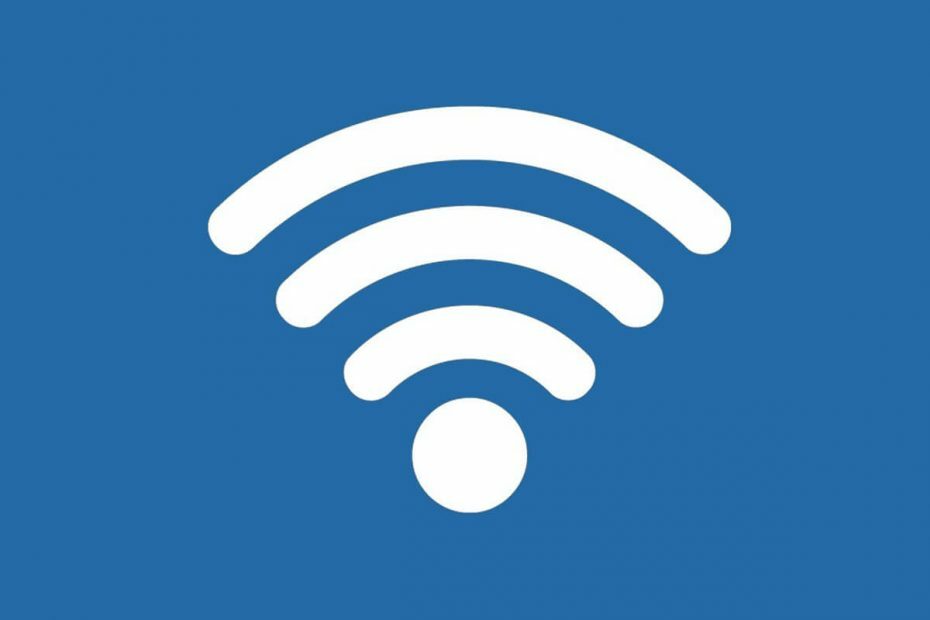
![Les 5 meilleurs répéteurs WiFi [Freebox, Livebox, Netgear]](/f/fb832da793e0eeb725d061e742487153.jpg?width=300&height=460)